Sistemas de cálculo numérico
Existen diversos programas de cálculo numérico, diseñados para facilitar la realización de cálculos complejos entre matrices y vectores de datos, así como facilitar diferentes métodos numéricos de análisis de datos. Estos programas suelen tener un modo de uso similar y comparten la misma sintaxis similar. Se los utiliza de forma análoga a un lenguaje de programación por “scripts”. Algunos ejemplos de ellos son:
- MATLAB (privativo y pago) [windows,linux,mac]
- GNU/Octave (Libre y gratuito) [windows,linux,mac]
- SciLab (Libre y gratuito) [windows,linux,mac]
- Maple (privativo y pago) [windows]
- MathCAD (privativo y pago) [windows]
- SAGE (Libre y gratuito) [Web]
- Jupyter (Libre y gratuito) [Web]
- Python+librerías (Libre y gratuito) [windows,linux,mac]
En este instructivo se hará una introducción al uso de Python para reemplazar las herramientas de MATLAB/Octave de análisis y cálculo. Python es un lenguaje multiplataforma (windows, linux, mac, etc) y multipropósito (para cualquier tipo de programación) e interpretado (scripts / no se compila). Para el uso específico que le vamos a dar requiere herramientas y librerías particulares.
- Interfaz grafica [Spyder] (https://github.com/spyder-ide/spyder)
- Línea de comandos IPhython
- Cálculo numérico con NumPy
- Gráficos con Matplolib
- Otras herramientas con ScyPy
Todas estas librerías y software se pueden obtener en un solo paquete compacto instalando Anaconda Python. Se recomienda bajar e instalar la versión que trae Python 3.7 (o mayor) :
La intención de este instructivo es introducir solo algunos ejemplos básicos que permitan hacer análisis de datos. Para mayor información se proporcionarán links de referencia.
Interfaz, uso básico y tipos de datos
El siguietne es un ejemplo de la interfaz gráfica de Spyder:
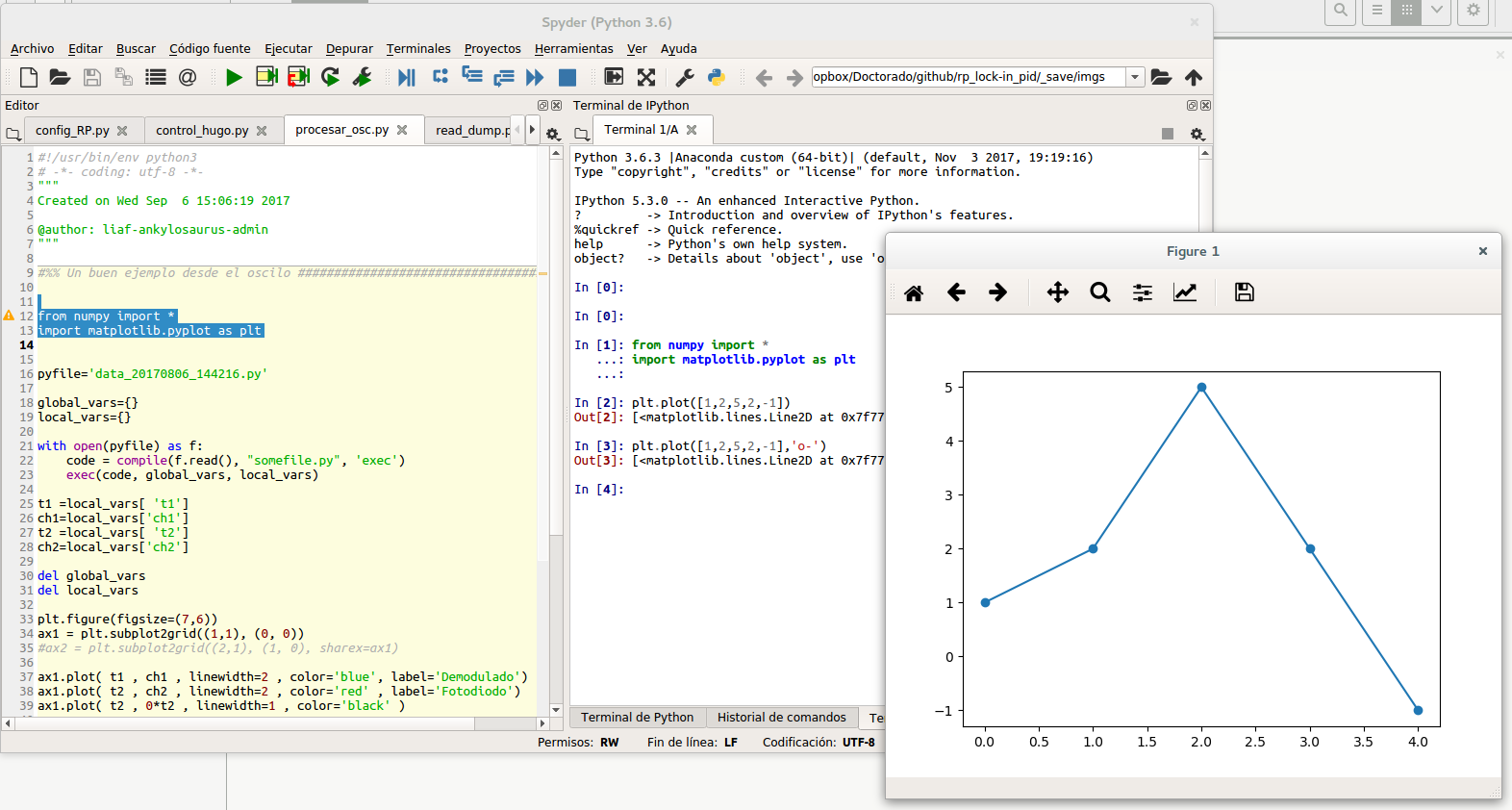
Escencialmente vamos a usar dos pestañas: La de edición de archivos y la de línea de comandos. En la primera se escriben scripts: trozos de código a ejecutar. En la segunda se puede ejecutar código como comandos individuales.
Para ejecutar código de un archivo se pueden usar las siguientes opciones:
- La tecla
F5, que ejecuta el archivo entero - La tecla
F9que ejecuta lo que esté seleccionado en la pantalla con el cursor - Las teclas
Ctrl+Enter, que ejecuta un bloque. Un bloque es lo que se encuentra entre una línea empezada por#%%hasta la siguiente línea que empieza por#%%.
Todas las líneas que comienzan con # son comentarios y no se ejectuan.
Al utilizar librerías gráficas, los resultados suelen aparacer en una ventana extra o empotrados en la línea de comandos.
Variables, operadores, tipos de datos y funciones
Como en cualquier lenguaje de programación Python utilizan variables, operadores y funciones. Las variables son formas de nombrar a la información que se guarda y procesa. Nos interesa en particular guardar números, vectores o matrices, pero tambien pueden ser texto u otros objetos.
A las variables se les asignan valores con el operador “=”, que quiere decir “asignarle tal valor a esta variable” y no tiene nada que ver con el concepto de igualdad matemática.
Ejemplo:
a = 11
b = 2
print(a+b)
# imprime: 13
print(a*b)
# imprime: 22
print(b**a)
# imprime 2 elevado a la 11, osea: 2048
a = a + 5
print(a)
# Se reemplaza el valor de a por el de "a+5". Al imprimir a se ve: 16
El comando print() permite imprimir en en la línea de comandos un resultado o el contenido de una variable.
Los operadores definen operaciones sobre una variable o entre variables, como puede ser una suma o multiplicación, o asignar un valor.
Operadores aritméticos:
| operador | descripcion |
|---|---|
+ |
suma |
- |
resta |
* |
multiplicación |
/ |
división con decimales |
// |
división entera |
** |
potenciación |
% |
módulo (resto de la división) |
Operadores de comapración:
| operador | descripcion |
|---|---|
== |
es igual a … ? |
!= |
es diferente a…? |
> |
mayor |
>= |
mayor o igual |
< |
menor |
<= |
menor o igual |
Hay múltiples tipos de datos que pueden contener una variable. Acá algunos ejemplos :
numero_entero = 3 # Ejemplo de número entero
num1 = 3.8 # Ejemplo de número real
num2 = -2.0 # Otro número real
num3 = 5.2e9 # Otro número real: 5.2 x 10^9
texto = 'esto es un texto'
lista = [1,2,3,4,5,6] # Esto es una lista... un conjunto
# ordenado de valores, en este caso
# de tipo int
Las funciones sun rutinas que realizan algún procedimiento (como algún cálculo, por ejemplo) y devuelven (o no) un resultado.
Pueden tener uno a varios parámetros, que son los datos de entrada (que irán entre paréntesis). Se puede asignar la salida o
resultado de dicho procedimiento a una variable. Por ejemplo, la función max() halla el valor máximo de una lista de valores:
lista = [-20,50,3,-91,8]
max_val = max(lista)
print('De la lista:', lista )
print('El valor máximo es:', max_val)
Numpy y cálculos vectoriales
Para hacer cálculos más sofisticados necesitamos de funciones y objetos mas complejos.
Diferentens conjuntos de funciones y objetos son agrupadas en librerías para realizar tareas específicas.
En particular, la librería de numpy incluye herramientas para trabajar con vecotres y matrices.
Para usar las librerías es necesario importarlas con la instrucción import:
import numpy
vector_a = numpy.array( [ 1.2, 3.4, -1.0] )
vector_b = numpy.array( [10.0, 0, 2.0] )
print('vector_a:',vector_a)
print('vector_b:',vector_b)
print('vector_a*vector_b:', vector_a*vector_b )
Se puede importar usando un alias, para facilitar la escritura:
import numpy as np
a = np.array( [ 1.2, 3.4, -1.0] )
b = np.array( [10.0, 0, 2.0] )
print('a:',a)
print('b:',b)
print('a*b:', a*b )
Tambien se pueden importar sólo algunas fuciones en específico, de forma que se las use de manera directa por el nombre propio (sin excribir el nombre o alias de la librería):
from numpy import array,sin,cos,pi
a = array( [ 0 , pi/2 , pi] )
b = cos( a )
c = sin( a )
print('a:', a )
print('b:', b )
print('c:', c )
Tambien se pueden cargar todas juntas las funciones sin usar el contenerdor numpy ni un alias como np:
from numpy import *
a = array( [ 0 , pi/2 , pi] )
b = cos( a )
c = sin( a )
El tipo de dato array nos permite crear vectores y matrices a partir de listas, con las que podemos
hacer operaciones de cálculo.
A continuación algunos ejemplos de cálculo:
| Cálculo | Python |
|---|---|
|
$$
a =
\begin{pmatrix}
1 & 0 & 1
\end{pmatrix}
$$
$$ b = \begin{pmatrix} 2 & 1 & 3 \end{pmatrix} $$ $$ c = \begin{bmatrix} -1 \\ 2 \\ 0 \end{bmatrix} $$ $$ A = \begin{bmatrix} 1 & 1 & 1 \\ 2 & 2 & 2 \\ 3 & 3 & 3 \end{bmatrix} $$ | |
|
$$
\begin{pmatrix}
a_0 \cdot b_0 & a_1 \cdot b_1 & a_2 \cdot b_2
\end{pmatrix}
$$
$$ \begin{bmatrix} a_0 \cdot c_0 & a_1 \cdot c_0 & a_2 \cdot c_0\\ a_0 \cdot c_1 & a_1 \cdot c_1 & a_2 \cdot c_1\\ a_0 \cdot c_2 & a_1 \cdot c_2 & a_2 \cdot c_2 \end{bmatrix} $$ $$ a + b = \begin{pmatrix} 3 & 1 & 4 \end{pmatrix} $$ $$ \begin{pmatrix} \frac{a_0}{b_0} & \frac{a_1}{b_1} & \frac{a_2}{b_2} \end{pmatrix} = \begin{pmatrix} \frac{1}{2} & 0 & \frac{1}{3} \end{pmatrix} $$ $$ A^2 = \begin{bmatrix} 1 & 1 & 1 \\ 4 & 4 & 4 \\ 9 & 9 & 9 \end{bmatrix} $$ $$ \begin{pmatrix} b_0^{b_0} & b_1^{b_1} & b_2^{b_2} \end{pmatrix} $$ | |
|
$$
a \cdot b = 5
$$
$$ a \cdot c = \begin{bmatrix} -1 \end{bmatrix} $$ $$ a \times b = \begin{bmatrix} -1 & -1 & 1 \end{bmatrix} $$ $$ a \cdot A = \begin{bmatrix} 4 & 4 & 4 \end{bmatrix} $$ $$ A \cdot c = \begin{bmatrix} 1 \\ 2 \\ 3 \end{bmatrix} $$ $$ c^\text{T} \cdot A^2 \cdot c = \begin{bmatrix} 7 \end{bmatrix} $$ | |
Pero el uso más habitual que le vamos a dar al tipo de dato array es guardar y procesar tiras de datos,
generalmente resultados de un experimento o de una adquisición, aunque tambien pueden ser datos generados
por nosotros mismos para simular el comportamiento de un modelo.
Aquí algunos ejemplos de generación de datos y de aplicación de funciones. Debajo de cada línea a ejecutar se muestra como comentario cual es el vector generado.
n = arange(10) # Lista de los primeros 10 enteros
# array([0, 1, 2, 3, 4, 5, 6, 7, 8, 9])
n2 = n**2 - 9 # realizamos cálculo con esos enteros
# array([-9, -8, -5, 0, 7, 16, 27, 40, 55, 72])
x = linspace(0,2*pi,9) # Generamos 9 numeros entre 0 y pi para el array x
# array([ 0. , 0.78539816, 1.57079633, 2.35619449, 3.14159265,
# 3.92699082, 4.71238898, 5.49778714, 6.28318531])
y = 3*sin(x) # Calculamos el seno de x por 3
y.round(5) # Con esto nos devuelve los numeros redondeados al decimal 5
# array([ 0. , 2.12132, 3. , 2.12132, 0. , -2.12132,
# -3. , -2.12132, -0. ])
sin(x**2)/x # Ojo con dividir por cero!
# __main__:1: RuntimeWarning: invalid value encountered in true_divide
# array([ nan, 0.73652934, 0.39742005, -0.28351271, -0.13696913,
# 0.07201305, -0.04536937, -0.16888007, 0.15570773])
En este ejemplo, para el primer valor de x que es 0 hay una división por cero, que nos devuelve el elemento nan: Not a Number.
Hay que tener cuidado con los cálculos realizados para evitar encontrarse con cuentas imposibles como esta.
Gráficos con Matplotlib
Para hacer gráficos simples vamos a recurrir a la librería
matplolib. De ella, importamos el pyplot con el alias plt. plt incluye funciones para crear los gráficos con bastante detalle de control.
Para un gráfico bidimensional clásico solo hace falta el comando plt.plot(vec_x, vec_y), donde vec_x es un vector con las coordenadas x de cada punto a graficar y vec_y` será un vector con las coordenadas y. Veamos un ejemplo.
from numpy import *
import matplotlib.pyplot as plt
# cargamos una tira de datos de ejemplo
# Dolar en argentina durante 2018, día por día
dolar = [18.4, 18.45, 18.65, 18.85, 18.85, 18.85, 19.05, 18.95, 18.6, 18.7, 18.7, 18.7,
18.7, 18.75, 18.9, 18.85, 18.85, 19.0, 19.0, 19.0, 19.1, 19.35, 19.65, 19.55,
19.55, 19.55, 19.55, 19.55, 19.6, 19.65, 19.4, 19.5, 19.5, 19.5, 19.5, 19.6,
19.65, 19.95, 20.0, 20.0, 20.0, 20.0, 20.0, 19.9, 19.7, 19.75, 19.75, 19.75,
19.9, 19.85, 19.9, 19.95, 19.95, 19.95, 19.95, 20.2, 20.2, 20.1, 20.15, 20.25,
20.25, 20.25, 20.2, 20.35, 20.4, 20.4, 20.25, 20.25, 20.25, 20.2, 20.2, 20.2,
20.35, 20.2, 20.2, 20.2, 20.2, 20.25, 20.3, 20.25, 20.2, 20.2, 20.2, 20.2,
20.2, 20.15, 20.15, 20.15, 20.15, 20.15, 20.15, 20.15, 20.2, 20.2, 20.2, 20.2,
20.2, 20.2, 20.2, 20.15, 20.2, 20.2, 20.2, 20.2, 20.2, 20.2, 20.2, 20.15, 20.2,
20.2, 20.2, 20.25, 20.25, 20.25, 20.55, 20.55, 20.55, 20.55, 20.55, 20.55,
21.2, 23.0, 21.8, 21.8, 21.8, 21.9, 22.4, 22.7, 22.7, 23.2, 23.2, 23.2, 24.8,
24.0, 24.3, 24.3, 24.4, 24.4, 24.4, 24.4, 24.3, 24.4, 24.6, 24.6, 24.6, 24.6,
24.7, 24.9, 24.9, 24.9, 24.9, 24.9, 24.9, 24.9, 24.9, 24.9, 24.9, 25.3, 25.3,
25.3, 26.0, 25.8, 26.0, 27.7, 28.3, 28.3, 28.3, 27.6, 27.7, 27.7, 27.5, 27.0,
27.0, 27.0, 27.0, 27.1, 27.4, 28.1, 28.9, 28.9, 28.9, 28.3, 27.8, 28.1, 28.0,
27.9, 27.9, 27.9, 27.9, 27.3, 27.4, 27.2, 27.2, 27.2, 27.2, 27.3, 27.5, 27.6,
27.7, 27.6, 27.6, 27.6, 27.6, 27.5, 27.4, 27.4, 27.4, 27.4, 27.4, 27.3, 27.4,
27.5, 27.5, 27.3, 27.3, 27.3, 27.4, 27.4, 27.6, 28.1, 29.2, 29.2, 29.2, 30.0,
29.6, 30.0, 29.8, 29.8, 29.8, 29.8, 29.8, 30.0, 30.2, 30.5, 30.9, 30.9, 30.9,
30.9, 31.4, 34.0, 37.6, 36.8, 36.8, 36.8, 37.4, 39.0]
dia = arange(2,248) # días de 1 a 247, aka 4 de septiembre
plt.plot(dia, dolar)
# plt.savefig('01_01_dolar.png')
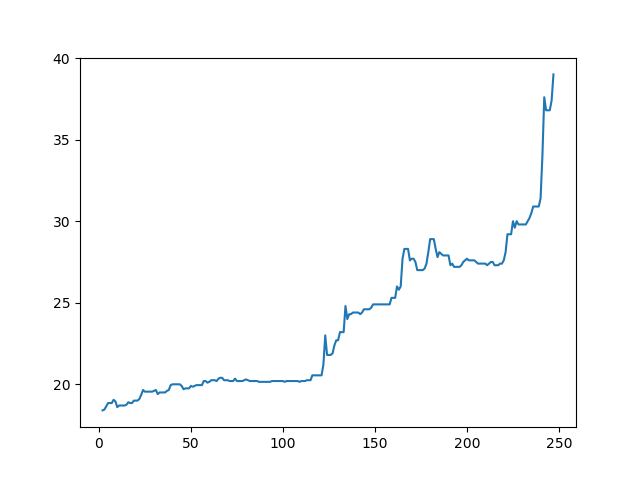
Veamos algunas características útiles de pyplot y de los datos en formato array. Primero, veamos que se pueden mejorar mucho los gráficos:
#%% Comparamos el dolar y el real
real = [5.57, 5.92, 6.02, 6.14, 6.19, 6.1, 5.9, 6.18, 6.63, 6.48, 7.26, 7.01, 7.37, 7.63]
dia_r = [1, 18, 36, 53, 71, 88, 106, 123, 141, 158, 176, 193, 211, 228]
plt.plot(dia , dolar , '-' , label='dolar')
plt.plot(dia_r, real , 'o-' , label='real')
plt.xlabel('Día del año [1 = 1ro de Enero ]')
plt.ylabel('Cotizacion [Pesos Arg]')
plt.title('Evolucion del dolar en 2018')
plt.legend()
plt.grid(True)
# plt.savefig('01_02_dolar.png')
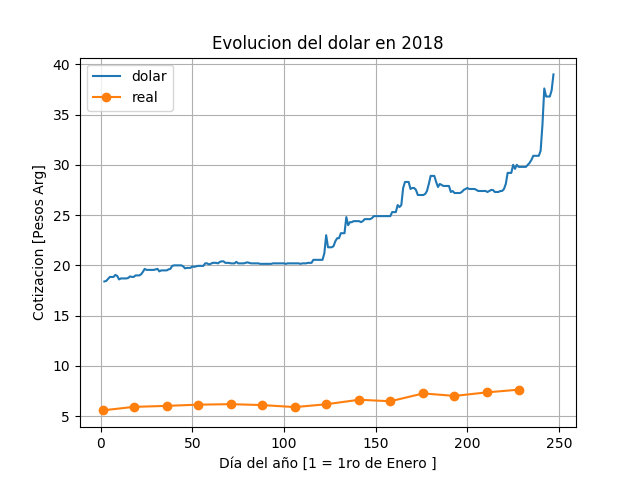
#%% Ejemplos de manipulación de vectores y más gráficos
dolar = array(dolar)
plt.subplot(3,1,1) # figura con 3 filas de graficos, 1 columna, me posiciono en la primera
plt.plot(dia , dolar , '-')
plt.plot(dia[0:115] , dolar[0:115] , '-', color='blue' , linewidth=2)
plt.plot(dia[219:] , dolar[219:] , '-', color='red' , linewidth=2)
#plt.xlabel('Día del año [1 = 1ro de Enero ]')
plt.ylabel('Dolar\n[Pesos Arg]')
plt.grid(True)
plt.subplot(3,1,2) # fme posiciono en la segunda
plt.plot( dia , dolar/dolar[0] * 100 - 100 , '-')
#plt.xlabel('Día del año [1 = 1ro de Enero ]')
plt.ylabel('Aumento\nanual [%]')
plt.grid(True)
plt.subplot(3,1,3) # fme posiciono en la segunda
plt.plot( dia[1:] , diff(dolar)/dolar[1:] *100 , '-')
plt.xlabel('Día del año [1 = 1ro de Enero ]')
plt.ylabel('Aumento\ndiario [%]')
plt.grid(True)
plt.tight_layout()
# plt.savefig('01_03_dolar.png')
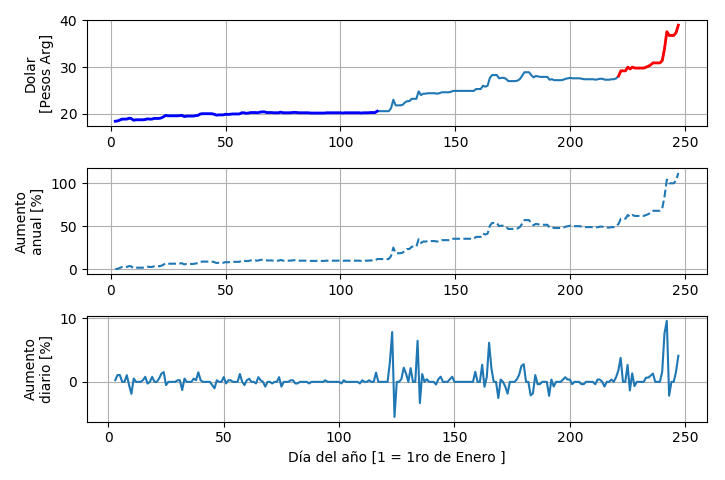
Sistema de archivos, carga y guardado de datos
Para saber donde estamos trabajando, en la línea de comando ejecutamos el comando pwd. Allí se guardaran los archivos y desde allí se cargaran datos si uno no especifica una ruta.
Los comandos ls y cd permiten respectivamente listar los archivos de la carpeta de trabajo y cambiar de directorio.
Desde Spyder tambien se puede ir directamente al directorio del archivo en edición con clic derecho sobre la pestaña del archivo y clic en
“Establecer directorio de trabajo”.
Veamos como guardar datos.
Guardar datos
En Python
se debe decir explícitamente qué variables se quiere guardar. Para ello se usa el comado
de NumPy np.savez(), cuya documentación está aquí.
Syntaxis del comando:
Si quiero guardar las variables varX, varY y texto_mio en el archivo
datos.npy puedo escribir:
savez('datos.npz', varX=varX, varY=varY, texto_mio=texto_mio)
El primer argumento es el nombre del archivo en formato de texto.
Luego, cada argumento que sige es una variable a guardar. Se lee así:
varX=varX significa “con el nombre varX (lo que está antes del igual)
guardá el objeto llamando varX (lo que está después del igual)”
Recordar que, si no se especifica la ruta completa, el archivo será creado en la carpeta de trabajo actual (que se puede averiguar ejecutando el comando pwd).
Recuperar datos
En Python, NumPy lee los archivos .npz con la instrucción load y los carga
en un objeto nuevo con nombre.
Por ejemplo, si se trata de recuperar el archivo guardado en el ejemplo anterior:
datos = load('datos.npz',allow_pickle=True)
El objeto datos será un diccionario,
donde cada clave corresponde a una de las variables guardadas.
Ejemplo completo
Guardamos los datos:
varX = np.array([10,20,30,70,90,-1])
varY = -3.1415926535897
texto_mio = 'Este texto es una descripción que me recuerda para qué son los valores varX y varY que guardé.'
# Instrucción para guaradar datos en formato NumPy
savez('datos.npz', varX=varX, varY=varY, texto_mio=texto_mio)
Luego los recuperamos en el objeto datos:
datos = load('datos.npz',allow_pickle=True)
datos
# Out[2]: <numpy.lib.npyio.NpzFile at 0x7f71fa8f25f8>
# El método keys() del diccionario nos permite saber los nombres con que se guardaron las variables
datos.keys()
# Out[3]: ['varX', 'varY', 'texto_mio']
datos['varX']
# Out[4]: array([10, 20, 30, 70, 90, -1])
datos['varY']
# Out[5]: array(-3.1415926535897)
datos['texto_mio']
# Out[6]:
# array('Este texto es una descripción que me recuerda para qué son los valores varX y varY que guardé.',
# dtype='<U94')
Notar que todos los objetos fueron guardados con el formato array() de NumPy, por mas que sean vectores, números
o texto. Si queremos que las variables vuelvan a tener los nombres originales solo hay que asignarlas a esos nombres.
Para los casos en los que no se desea que el formato final sea array() se utiliza el método .tolist():
varX = datos['varX']
varY = datos['varY'].tolist()
texto_mio = datos['texto_mio'].tolist()
varX
# Out[8]: array([10, 20, 30, 70, 90, -1])
varY
# Out[9]: -3.1415926535897
texto_mio
# Out[10]: 'Este texto es una descripción que me recuerda para qué son los valores varX y varY que guardé.'
Para guardar un archivo de forma que lo pueda leer Matlab u Octave, es necesario
guardar los datos en un Diccionario y luego usar librerías de scipy.
import scipy.io as sio # input / output de SciPy
# Creamos un diccionario
adict = {}
adict['vector1'] = vector_que_queremos_guardar
adict['texto_2'] = 'este es un texto'
adict['nombre_de_matris'] = matris_que_queremos_guardar
sio.savemat('NOMBRE_DEL_ARCHIVO.mat', adict)
# Para recupearar los datos:
bdict = io.loadmat('NOMBRE_DEL_ARCHIVO.mat')
Para guardar datos en un archivo, concatenamos los arrays en un array y guardamos con savetxt
datos = array([velocidad,error,aceleracion ])
savetxt('datos.txt', datos.T , delimiter=',', newline='\n', header='', footer='', comments='# ')
Lo recuperamos con loadtxt
# Datos de velocidad y aceleración
#
# Velocidad [m/s] Error velocidad [m/s] Aceleracion [m/s2]
1.490837831787444889e+00,2.778988422540417114e-01,1.490837831787444889e+00
5.520673232195780145e+01,1.743462121778538154e-01,1.625414884985131536e+00
1.093351066876646769e+02,1.586915024865563906e-01,1.351293850645653771e+00
1.456974175099817330e+02,1.727037889438612361e-01,7.753017980600711567e-01
1.620603843035981697e+02,1.450515660269059148e-01,1.910305665224660276e-01
1.630704786086546960e+02,1.517261340087170951e-01,-1.156524575701078960e-03
...
import os
import requests
if not os.path.isfile('datos.txt'): # Si NO tengo el archivo de datos, lo bajo de ineternet
res = requests.get('https://marceluda.github.io/python-para-fisicos/tuto/labo2/01_intro_python/datos.txt',{})
with open( 'datos.txt' ,'w') as output:
output.write( res.text )
datos = loadtxt('datos.txt', comments='#', delimiter=',')
velocidad = datos[0,:]
vel_error = datos[1,:]
aceleracion = datos[2,:]
Los datos en CSV estan en formato texto. En principio, se podrían usar las mismas funciones que para el .txt.
Sin embargo, los CSV suelen ser tablas que ingluyen texto además de números. Es por ellos que nos coviene usar otra función para acceder a ellos.
fn = 'Archivo.csv'
tt = genfromtxt(fn,delimiter=',')[:,3] # Esto es la columna 3
yy = genfromtxt(fn,delimiter=',')[:,4] # Esto es la columna 4
# graficamos
plt.plot(tt,yy)
Funciones útiles para hacer cálculos
Las funciones sum, mean y std (que importamos desde la librería numpy) nos permiten obtener rápidamente la suma completa, el promedio y la desviación estándar de todos los elementos de un vector.
datos = array([ 4, 0, 4, 2, 19, 15, 4, 8, 2, 9])
print('promedio', mean(datos) )
print('suma', sum(datos) )
print('desviacion estandar', std(datos) )
print('Num elementos', len(datos) )
La función diff nos devuelve un vector con la resta entre elementos consecutivos del vector de entrada (osea la diferencia entre cada elemento y su siguiente).
diff(datos)
# array([ -4, 4, -2, 17, -4, -11, 4, -6, 7])
La combinación de diff con operaciones nos permite, por ejemplo, calcular la derivada
#%%
import os
import requests
if not os.path.isfile('datos.txt'): # Si NO tengo el archivo de datos, lo bajo de ineternet
res = requests.get('https://marceluda.github.io/python-para-fisicos/tuto/labo2/01_intro_python/datos.txt',{})
with open( 'datos.txt' ,'w') as output:
output.write( res.text )
datos = loadtxt('datos.txt', comments='#', delimiter=',')
tiempo = datos[:,0] # Selecciono la primer columna, columna 0
velocidad = datos[:,1] # Selecciono la segunda columna, columna 1
vel_error = datos[:,2]
aceleracion = datos[:,3]
plt.plot(tiempo , aceleracion , 'o' , label='datos')
plt.plot( (tiempo[:-1]+tiempo[1:])/2 , diff(velocidad)/diff(tiempo) , '-' , label='calculado' )
plt.xlabel('tiempo [seg]')
plt.ylabel('Aceleracion [m/s2]')
plt.legend()
plt.grid(True)
# plt.savefig('01_04_derivada.png')
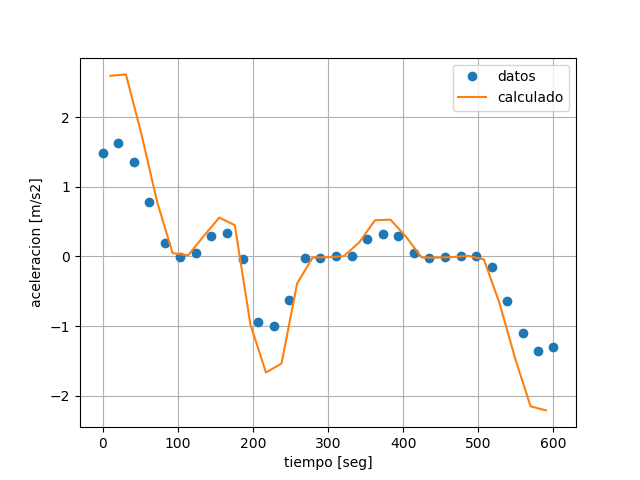
También se puede realizar la integral numérica con el comando trapz (el área debajo de la curva) y cumsum (parecido, pero acumulativo para cada punto):
plt.subplot(2,1,1)
plt.fill_between(tiempo , zeros(len(tiempo)) ,velocidad , alpha=0.5 )
plt.plot(tiempo , velocidad , 'o-' )
plt.ylabel('velocidad [m/s]')
plt.xlabel('tiempo [seg]')
plt.grid(True)
plt.subplot(2,1,2)
plt.plot(tiempo , cumsum(velocidad * mean(diff(tiempo)) ) , '.-' , label='datos')
plt.xlabel('tiempo [seg]')
plt.ylabel('recorrido [m]')
plt.grid(True)
plt.tight_layout()
# plt.savefig('01_05_integral.png')
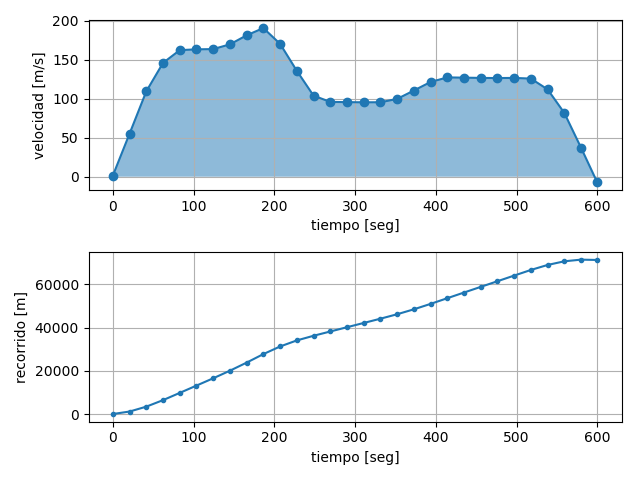
Estructuras de programación
No es el objetivo de este instructivo enseñar a programar. Pero vale la pena mencionar que existen todas las estructuras de programación clásicas en Python. Solo como ejemplo mencionaremos la del condicional (if/elif/else) y la de iteración (for). Por ejemplo, el condicional siguiente:
if CONDICION:
print('se cumplió la condicion')
elif CONDICION2:
print('se cumplió la condicion 2')
else:
print('NO se cumplió ninguna')
Los bloques de código se identifican por identación , osea, por cuantos tab tienen por delante. Lo mismo ocurre para el for, un bucle que se repite una vez por cada elemento que se le ingresa como entrada:
for numero in [5,6,9,7,1,5,6,8]:
print('El número en esta iteración es: ', numero)
print('El número al cuadrado es:', numero**2 )
Las iteraciones y condicionales se pueden combinar para realizar procesamiento en masa.
numeros_menores_al_anterior = []
for i,numero in enumerate([5,6,9,7,1,5,4,8]):
if i>0:
if numero <= numero_anterior:
numeros_menores_al_anterior.append( numero )
numero_anterior = numero
print( numeros_menores_al_anterior )
# [7, 1, 4]
Funciones definidas por el usuario
La instrucción def nos permite definir funciones hechas por el usuario para utilizar en el codigo.
Se deben incluir los parámetros de entrada y explicitar con return lo que devuelve a la salida.
def sinc_cuadrada(x):
if x!=0:
rta = sin(x) / x
rta = rta**2
else:
rta = 1
return rta
sinc_cuadrada(12)
# 0.0019993784467465382
sinc_cuadrada(0)
# 1